Win7系统重装后分区丢失无法启动,提示\BOOT\BCD 解决方法
时间:2017-04-06 来源:互联网 浏览量:542
最近有朋友反馈在重装Win7系统后,Win7系统无法启动,提示\BOOT\BCD,而查看分区则全都不见了,针对该问题小编和大家分享下解决方法。
故障代码:0xc000000f
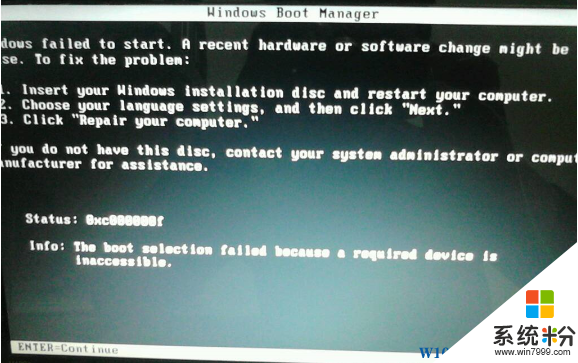
解决方法:
使用分区软件,找回丢失的分区即可。
操作步骤:
1、还是使用U盘启动盘启动到WINPE系统,打开分区工具Diskgenius
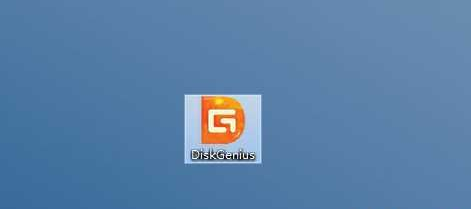
2、打开diskgenius工具后,选中硬盘,然后点击上面的“工具”——搜索已丢失的分区(重建分区表);
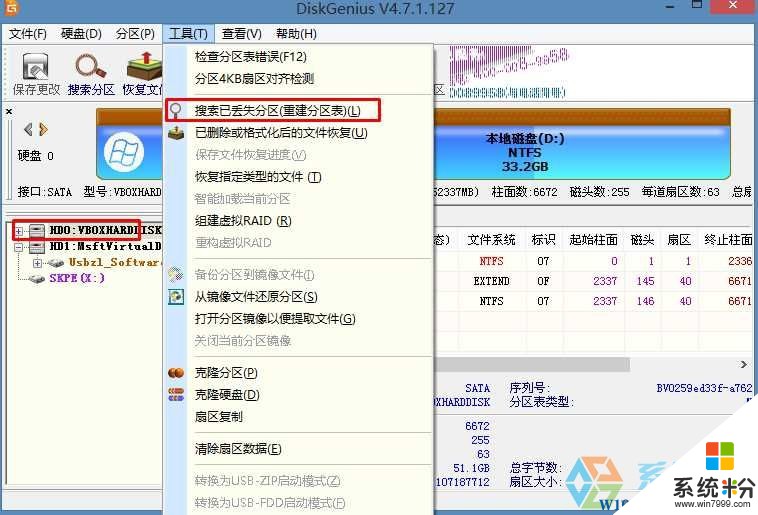
3、选择范围,整个硬盘,然后点开始搜索;
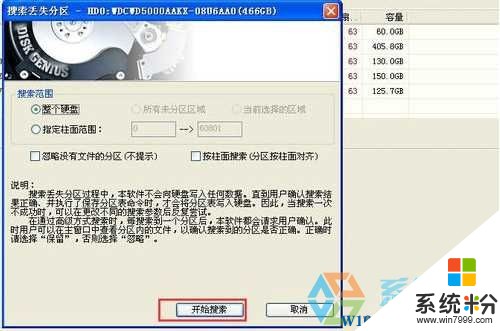
4、这时会出搜索到分区,点击保留就可以了!
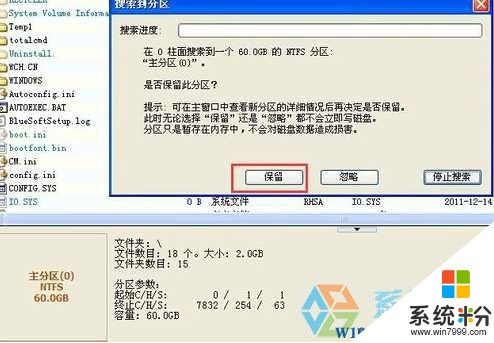
5、全部搜索完成后,我们点击保存,如下图:

在重新找回分区,然后保存好分区表后,我们再重启计算机,这时安装程序就可以继续了,之前的分区也能重新找回,数据也不会丢失。
需要注意的时候,出现这样的问题,切勿马上进行重新分区。
故障代码:0xc000000f
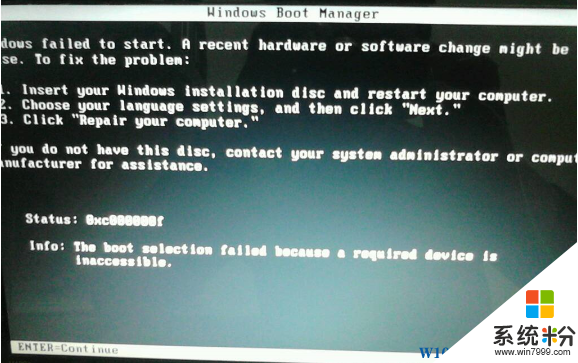
解决方法:
使用分区软件,找回丢失的分区即可。
操作步骤:
1、还是使用U盘启动盘启动到WINPE系统,打开分区工具Diskgenius
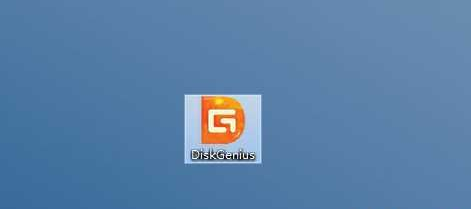
2、打开diskgenius工具后,选中硬盘,然后点击上面的“工具”——搜索已丢失的分区(重建分区表);
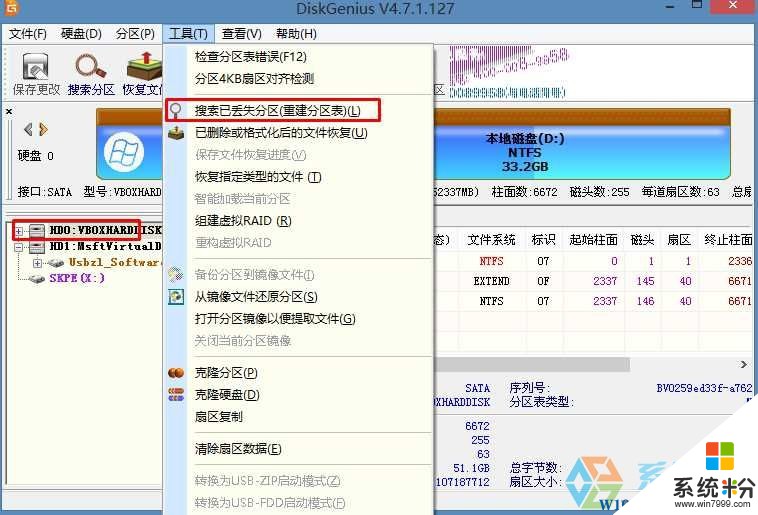
3、选择范围,整个硬盘,然后点开始搜索;
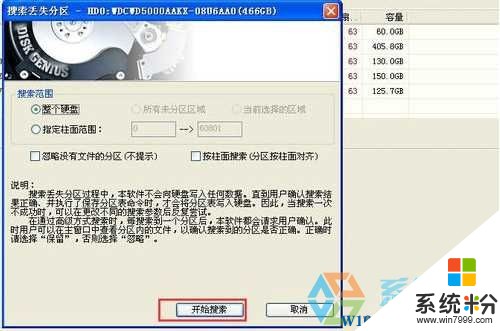
4、这时会出搜索到分区,点击保留就可以了!
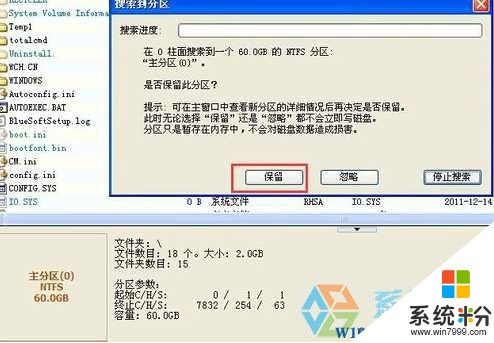
5、全部搜索完成后,我们点击保存,如下图:

在重新找回分区,然后保存好分区表后,我们再重启计算机,这时安装程序就可以继续了,之前的分区也能重新找回,数据也不会丢失。
需要注意的时候,出现这样的问题,切勿马上进行重新分区。
我要分享:
相关教程
- ·重装win7系统之后def盘丢失了如何解决 电脑重装系统后分区丢失解决方法
- ·安装win7系统分区 U盘安装win7笔记本提示"程序无法创建新的系统分区"怎么解决 安装win7系统分区 U盘安装win7笔记本提示"程序无法创建新的系统分区"如何解决
- ·win7安装系统提示gpt分区安装失败解决办法
- ·win7系统重启后ip丢失问题问题的解决方法有哪些 win7系统重启后ip丢失问题问题该如何解决
- ·Win7重装系统提示“程序无法在非mbr引导的分区激活'的解决方法
- ·重装win7导致ubuntu启动项丢失也无法编辑boot.ini文件
- ·win7系统电脑开机黑屏 Windows7开机黑屏怎么办
- ·win7系统无线网卡搜索不到无线网络 Win7电脑无线信号消失怎么办
- ·win7原版密钥 win7正版永久激活密钥激活步骤
- ·win7屏幕密码 Win7设置开机锁屏密码的方法
Win7系统教程推荐
- 1 win7原版密钥 win7正版永久激活密钥激活步骤
- 2 win7屏幕密码 Win7设置开机锁屏密码的方法
- 3 win7 文件共享设置 Win7如何局域网共享文件
- 4鼠标左键变右键右键无法使用window7怎么办 鼠标左键变右键解决方法
- 5win7电脑前置耳机没声音怎么设置 win7前面板耳机没声音处理方法
- 6win7如何建立共享文件 Win7如何共享文件到其他设备
- 7win7屏幕录制快捷键 Win7自带的屏幕录制功能怎么使用
- 8w7系统搜索不到蓝牙设备 电脑蓝牙搜索不到其他设备
- 9电脑桌面上没有我的电脑图标怎么办 win7桌面图标不见了怎么恢复
- 10win7怎么调出wifi连接 Win7连接WiFi失败怎么办
Win7系统热门教程
- 1 w7系统怎么查看本地工作站服务统计信息
- 2 用U盘给苹果电脑装Win7系统的方法 如何用U盘给苹果电脑装Win7系统
- 3 windows7正版旗舰版忘记开机密码怎么解决
- 4把win7系统调成夜间模式的方法 如何把win7系统调成夜间模式
- 5WIN7 BIOS如何改硬盘模式? WIN7 BIOS改硬盘模式的方法有哪些?
- 6win7旗舰版系统怎么设置录音功能,win7录音功能设置方法
- 7win7qq不能接收文件怎么办
- 8Win7电脑WiFi该进行设置的方法 Win7电脑WiFi该如何进行设置呢?
- 9win7电脑ie浏览器闪黑色背景怎么回事
- 10windows7如何备份|windows7备份怎么使用
最新Win7教程
- 1 win7系统电脑开机黑屏 Windows7开机黑屏怎么办
- 2 win7系统无线网卡搜索不到无线网络 Win7电脑无线信号消失怎么办
- 3 win7原版密钥 win7正版永久激活密钥激活步骤
- 4win7屏幕密码 Win7设置开机锁屏密码的方法
- 5win7怎么硬盘分区 win7系统下如何对硬盘进行分区划分
- 6win7 文件共享设置 Win7如何局域网共享文件
- 7鼠标左键变右键右键无法使用window7怎么办 鼠标左键变右键解决方法
- 8windows7加密绿色 Windows7如何取消加密文件的绿色图标显示
- 9windows7操作特点 Windows 7的特点有哪些
- 10win7桌面东西都没有了 桌面文件丢失了怎么办
